首页 > 电脑教程
小编教你解决win7系统每次打开ie浏览器网站都要重新登录的设置步骤
2021-11-20 05:37:36 电脑教程
今天教大家一招关于win7系统每次打开ie浏览器网站都要重新登录的解决方法,近日一些用户反映win7系统每次打开ie浏览器网站都要重新登录这样一个现象,当我们遇到win7系统每次打开ie浏览器网站都要重新登录这种情况该怎么办呢?我们可以1、打开浏览器,在浏览器右上方点击“齿轮”工具按钮 2、选择“internet 选项”下面跟随小编脚步看看win7系统每次打开ie浏览器网站都要重新登录详细的解决方法:
1、打开浏览器,在浏览器右上方点击“齿轮”工具按钮;

2、选择“internet 选项”;

3、在打开的界面中,确保没有勾选“退出时删除浏览历史记录”,如果勾选了将其勾去掉;

4、切换到“隐私”选项卡,点击下面的“高级”;

5、按图片中框选进行设置,完成后点击确定;
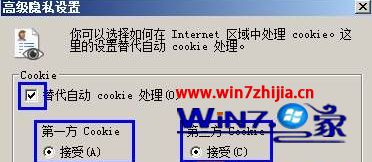
6、切换到【内容】选卡,点击下面的【设置】;

7、勾选【浏览历史记录】、【收藏夹】、【使用Windows搜索获得更好结果】、【URL 输入联想】、【表单】、【表单上的用户名和密码】、【在保存密码之前询问我】,然后点击“删除自动完成历史记录”;

8、在里面不要勾选“cookie”、“下载历史记录”、“表单数据”、“密码”、“跟踪保护、ActiveX筛选和Do Not Track数据”,其他随意勾选,然后点击“取消”——确定——确定即可。

9、完成以上设置,我们保存的密码就不会消失了,从而解决每次打开ie都要重新登录的问题。
关于Win7系统每次打开ie浏览器网站都要重新登录怎么办就给大家介绍到这边了,有遇到这样情况的用户们可以采取上面的方法步骤来操作。
本篇关于win7系统每次打开ie浏览器网站都要重新登录的解决方法到这里已经讲解完了,有碰到这样问题的用户们不妨可以按照上面的方法步骤来进行解决吧,希望这个小小的经验能够帮助大家不再烦恼!
相关教程推荐
- 2021-11-18 win7怎么升win10,win7怎么升级ie浏览器
- 2021-06-25 win7 卸载ie,win7 卸载ie浏览器无法重装
- 2021-11-14 IE浏览器 win7,ie浏览器 win10
- 2021-08-07 深度技术处理xp系统Ie浏览器复制网页内容总出现
- 2021-11-16 手把手为你处理xp系统彻底卸载Ie浏览器的恢复方
- 2021-11-16 小编为你细说xp系统Ie浏览器设置密码的操作教程
- 2021-10-17 大师细说xp系统Ie浏览器打不开的图文步骤
- 2021-09-15 教你xp系统Ie浏览器上锁的图文技巧
- 2021-07-30 大神教您xp系统使用Ie浏览器看视频没有声音的处
- 2021-11-04 大师搞定xp系统卸载Ie浏览器的还原方法
热门教程